Как ответить всем по умолчанию в Gmail
Когда вы нажимаете на электронное письмо и отвечаете на него в Gmail, вы будете отвечать только тому человеку, который отправил это сообщение.
Это нормально для двусторонних разговоров, но может не учитывать других получателей сообщений, которым может понадобиться информация.
У вас есть возможность вручную переключить свой ответ на Ответить всем, но ваша ситуация может диктовать сначала такое поведение по умолчанию.
Например, если вы используете эту учетную запись электронной почты только для связи между небольшой группой людей, и любое отправляемое вами сообщение должно включать всех в сообщение.
Программы для Windows, мобильные приложения, игры - ВСЁ БЕСПЛАТНО, в нашем закрытом телеграмм канале - Подписывайтесь:)
К счастью, у вас есть возможность изменить поведение ответа по умолчанию на «Ответить всем» в Gmail, если хотите. Наше руководство ниже покажет вам, где найти и включить этот параметр.
Наша статья о редактировании строки темы в Gmail также покажет вам, как изменить строку темы или заголовок беседы по электронной почте, которую вы ведете.
Как использовать «Ответить всем» по умолчанию в Gmail
- Нажмите значок шестеренки в правом верхнем углу, затем выберите Настройки.
- Прокрутите вниз до Поведение при ответе.
- Нажмите на кружок слева от Ответить всем.
- Прокрутите вниз и нажмите Сохранить изменения.
Для получения дополнительной информации перейдите к следующему разделу и просмотрите изображения для каждого шага.
Как установить поведение по умолчанию для ответа всем в Gmail
Шаги, описанные в этой статье, изменят поведение ответа по умолчанию с «Ответить» в единственном числе на «Ответить всем» во множественном числе. Это означает, что ваш ответ на любое электронное письмо с более чем одним получателем будет включать каждого получателя по умолчанию. Это необычно и в некоторых корпоративных средах может даже привести к дисциплинарным взысканиям или увольнению. Используйте этот параметр с осторожностью и только в том случае, если вы абсолютно уверены, что хотите именно такого поведения.
Шаг 1. Перейдите в папку «Входящие» по адресу https://mail.google.com/mail. Если вы еще не вошли в систему, введите адрес электронной почты и пароль для своей учетной записи.
Шаг 2. Нажмите на значок шестеренки в правом верхнем углу папки «Входящие», затем выберите Настройки вариант.
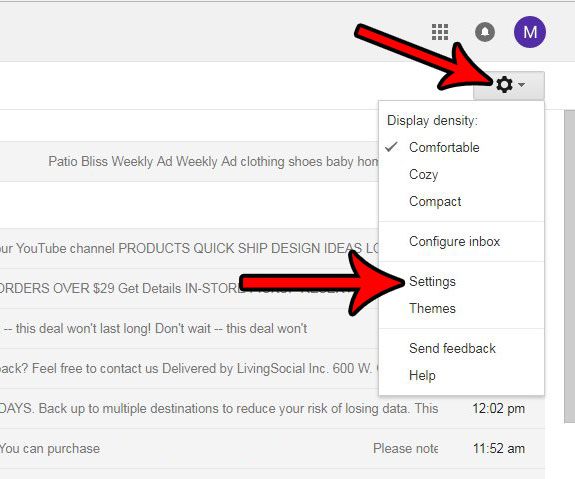
Шаг 3. Выберите параметр «Ответить всем» справа от Поведение ответа по умолчанию.
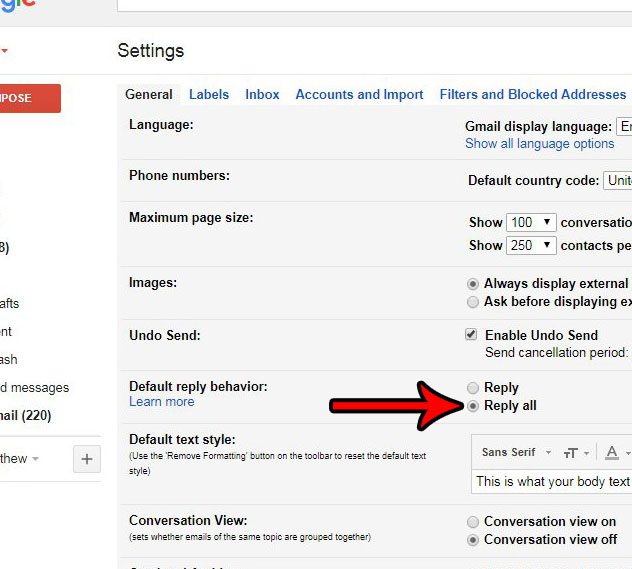
Шаг 4: прокрутите меню до конца и нажмите кнопку Сохранить изменения кнопка.
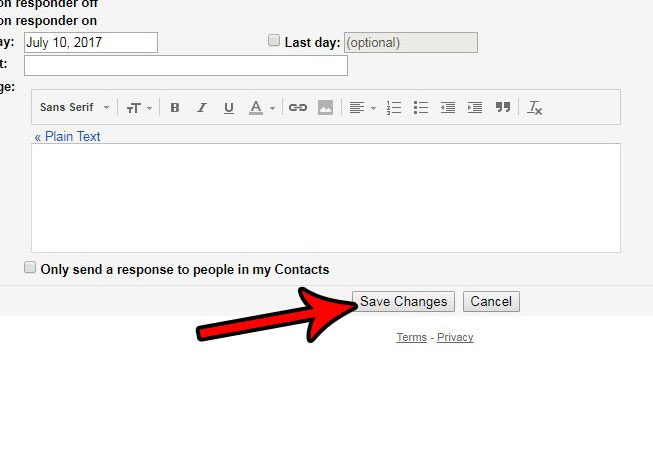
Обратите внимание, что приведенные выше шаги изменят только то, что происходит, когда вы нажимаете кнопку «Ответить» в электронном письме. Вы по-прежнему сможете отправить один ответ или ответить всем (если вы оставите значение по умолчанию «ответить»), нажав кнопку «Дополнительно» рядом с кнопкой «Ответить» и выбрав желаемое поведение.
Вы собираетесь какое-то время отсутствовать в офисе и хотите сообщить всем, кто пишет вам по электронной почте, что вы не будете отвечать на их сообщения в течение нескольких дней? Узнайте, как настроить ответ об отсутствии на работе в Gmail, чтобы предоставить любую информацию о вашем отсутствии, которую вы можете захотеть сообщить.
Связанный
Программы для Windows, мобильные приложения, игры - ВСЁ БЕСПЛАТНО, в нашем закрытом телеграмм канале - Подписывайтесь:)
